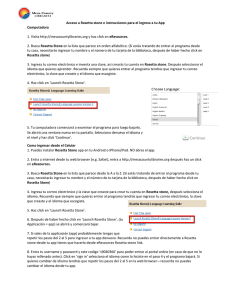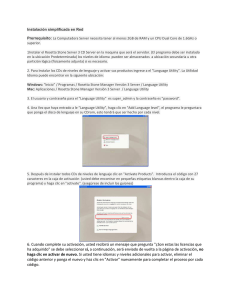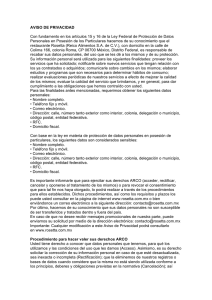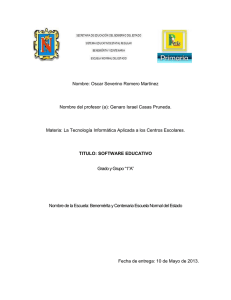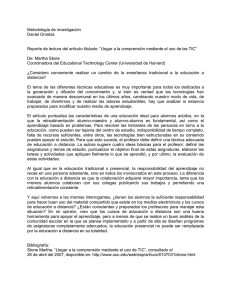Guía del usuario
Anuncio
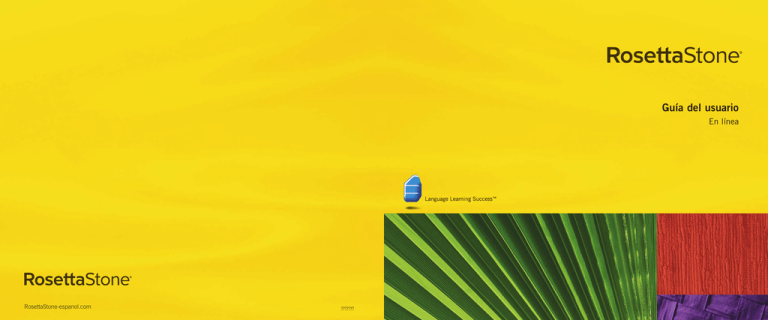
Guía del usuario En línea RosettaStone-espanol.com ??????? Guía del usuario En línea ISBN 978-1-60391-210-5 Toda la información de este documento está sujeta a cambio sin previo aviso. Este documento fue creado sólo para fines informativos y Rosetta Stone Ltd. no garantiza ni representa, de manera expresa o implícita, la información de este documento ni el documento mismo. Rosetta Stone,® Contextual Formation,™ Language Learning Success,™ Adaptive Recall,™ y Dynamic Immersion,™ son marcas comerciales de Rosetta Stone Ltd. Copyright © 2007 Rosetta Stone Ltd. Todos los derechos reservados. Impreso en los Estados Unidos de América. Rosetta Stone Harrisonburg, Virginia USA T (540) 432-6166 • (800) 788-0822 en EE. UU. y Canadá F (540) 432-0953 RosettaStone.com ii Guía del usuario de Rosetta Stone ¡Bienvenido! Bienvenido a Rosetta Stone® — el software líder en el mundo para el aprendizaje de idiomas. Rosetta Stone enseña idiomas en forma natural, de la misma manera en que se aprende el idioma materno: mediante la conexión de palabras con objetos y hechos del entorno. Hablantes nativos y miles de imágenes de la vida real le ayudan a pensar en el nuevo idioma desde el comienzo. Usted selecciona un curso en base a sus objetivos de aprendizaje. Entenderá el idioma cotidiano a través de nuestras actividades para leer y escuchar basadas en el dominio del idioma. Pronunciará la palabra correctamente luego de practicar con nuestra herramienta patentada de análisis y reconocimiento de habla. Hablará sin texto. Contextual Formation™ le permite sentirse seguro y contar con las pistas necesarias para decir las palabras en el momento justo. Escribirá con la ortografía correcta, progresando en forma gradual a partir de las letras hasta crear palabras y oraciones. Participará en conversaciones reales. Con las actividades de cada Hito, siéntase seguro utilizando solamente el habla para comunicarse y obtener lo que necesita. Retendrá lo aprendido. Nuestra tecnología única de Adaptive Recall™ refuerza el idioma para que lo recuerde en el uso real. Con Rosetta Stone, usted leerá y hablará un idioma de inmediato. Sin traducción. Sin reglas gramaticales. Rosetta Stone es la forma más rápida de aprender un nuevo idioma. Disfrute de la experiencia de Rosetta Stone. iii iv Guía del usuario de Rosetta Stone Índice Bienvenido a Rosetta Stone®. . . . . . . . . . . . . . . . . . . . . . . . iii Capítulo 3: Cómo realizar actividades en las pantallas de Historia de Rosetta Stone . . . . . . . . . . . . . . . . . . . . . . . . . . .2 Rosetta Stone. . . . . . . . . . . . . . . . . . . . . . . . . . . . . . . . . . . 29 El método Rosetta Stone. . . . . . . . . . . . . . . . . . . . . . . . . . . .4 Aprender a utilizar las pantallas . . . . . . . . . . . . . . . . . . . .30 Aprendizaje de un idioma. . . . . . . . . . . . . . . . . . . . . . . . . . .6 Elegir una imagen. . . . . . . . . . . . . . . . . . . . . . . . . . . 32 Uso de la guía. . . . . . . . . . . . . . . . . . . . . . . . . . . . . . . . . . . .7 Elegir una instrucción. . . . . . . . . . . . . . . . . . . . . . . . 33 Capítulo 1: Iniciar el aprendizaje con Rosetta Stone. . . . . . . .9 Practicar el habla . . . . . . . . . . . . . . . . . . . . . . . . . . . 34 Seguir su curso. . . . . . . . . . . . . . . . . . . . . . . . . . . . . . . . .10 Producir una frase u oración nueva. . . . . . . . . . . . . . 35 Preparar su curso. . . . . . . . . . . . . . . . . . . . . . . . . . . . . . .11 Pronunciar sílabas . . . . . . . . . . . . . . . . . . . . . . . . . . 36 Iniciar su curso. . . . . . . . . . . . . . . . . . . . . . . . . . . . . . . . .12 Seleccionar una opción múltiple. . . . . . . . . . . . . . . . 37 Configurar el micrófono. . . . . . . . . . . . . . . . . . . . . . . . . . .13 Usar Análisis del habla. . . . . . . . . . . . . . . . . . . . . . . . . . 38 Completar una lección principal. . . . . . . . . . . . . . . . . . . .14 Practicar la escritura. . . . . . . . . . . . . . . . . . . . . . . . . . . . 40 Elegir la imagen. . . . . . . . . . . . . . . . . . . . . . . . . . . . .15 Capítulo 4: Cambio de opciones del usuario . . . . . . . . . . . . .41 Escuchar al hablante nativo . . . . . . . . . . . . . . . . . . .16 Preferencias. . . . . . . . . . . . . . . . . . . . . . . . . . . . . . . . . . .42 Practicar el habla . . . . . . . . . . . . . . . . . . . . . . . . . . .17 Configuración del curso . . . . . . . . . . . . . . . . . . . . . . . . . .43 Producir una frase. . . . . . . . . . . . . . . . . . . . . . . . . . .18 Configurar preferencias de escritura con teclado. . . . 43 Ver el puntaje . . . . . . . . . . . . . . . . . . . . . . . . . . . . . .19 Cambiar su curso. . . . . . . . . . . . . . . . . . . . . . . . . . . 44 Capítulo 2: Uso de las herramientas de Rosetta Stone. . . . . .21 Mi configuración. . . . . . . . . . . . . . . . . . . . . . . . . . . . . . . .45 Explorar la pantalla de inicio. . . . . . . . . . . . . . . . . . . . . . .22 Configuración del sistema. . . . . . . . . . . . . . . . . . . . . . . . .46 Vista del curso. . . . . . . . . . . . . . . . . . . . . . . . . . . . . .22 Uso de la ayuda . . . . . . . . . . . . . . . . . . . . . . . . . . . . . . . .47 Vista de exploración. . . . . . . . . . . . . . . . . . . . . . . . . .23 Índice . . . . . . . . . . . . . . . . . . . . . . . . . . . . . . . . . . . . . . . . .49 Barra de herramientas. . . . . . . . . . . . . . . . . . . . . . . .24 Barra de unidades y barra de curso. . . . . . . . . . . . . .25 Actividades focalizadas. . . . . . . . . . . . . . . . . . . . . . . . . . .26 Hitos . . . . . . . . . . . . . . . . . . . . . . . . . . . . . . . . . . . . . . . .27 Actividades de revisión y de Adaptive Recall™. . . . . . . . . .28 Historia de Rosetta Stone En 1799, soldados franceses descubrieron una gran piedra de basalto tallada. El descubrimiento fue importante, dado que la inscripción de la piedra aparecía en dos idiomas y en tres alfabetos distintos. Los soldados se encontraban apostados en el pueblo cercano de Rosetta (Rashid), en Egipto. La piedra de basalto tallada pasó a llamarse Piedra de Rosetta. Tenía una antigüedad de 2000 años aproximadamente. Un grupo de sacerdotes la había creado en el año 196 a.C. para honrar a Ptolomeo V Epífanes, faraón de Egipto. Descifrado de los jeroglíficos egipcios La piedra de Rosetta constituyó la clave para desentrañar el misterio de los jeroglíficos del antiguo Egipto. La inscripción se dividía en tres partes. Cada una contenía el mismo mensaje. En la época de la inscripción, los egipcios escribían con tres alfabetos diferentes: jeroglíficos egipcios, egipcio demótico y griego. Cada alfabeto tenía un uso específico. Los documentos religiosos y otros documentos importantes se escribían con jeroglíficos, los escritos cotidianos se redactaban en demótico y los gobernantes hablaban y escribían en griego. Quienes inscribieron la piedra de Rosetta se aseguraron de que tanto los sacerdotes como los funcionarios del gobierno y los gobernantes pudieran leer el mensaje y comprender su importancia. Jean-Francois Champollion, un lingüista francés, dio los primeros pasos hacia la comprensión del idioma y la cultura del Egipto antiguo cuando descifró los ideogramas (figuras que representan objetos o ideas) y los fonogramas (figuras que representan sonidos) tallados en la piedra de Rosetta. Tecnología y aprendizaje de idiomas Este invalorable instrumento representa la clave para resolver un gran misterio. Así como la piedra desentrañó los misterios del antiguo Egipto, nuestro software permite la comprensión de nuevos idiomas y culturas. Rosetta Stone® el software para el aprendizaje de idiomas, se desarrolló por primera vez en 1991. Rosetta Stone utiliza dos principios que constituyen la base de nuestra filosofía de aprendizaje de idiomas: 1) La manera en que aprendemos idiomas cuando somos niños — inmersión en la lengua meta — es la mejor forma de aprender un nuevo idioma a cualquier edad. 2) La tecnología interactiva es una herramienta poderosa para reproducir y activar dicho proceso. En la actualidad, Rosetta Stone es el software líder en el mundo para el aprendizaje de idiomas. Guía del usuario de Rosetta Stone Capítulo 1: Presentación de Rosetta Stone El método Rosetta Stone® Dynamic Immersion ™ Imágenes Inmersión El entorno de total inmersión activa sus habilidades de aprendizaje del idioma materno y elimina la dependencia de traducciones aburridas y el aprendizaje de memoria . Intuición En Rosetta Stone, usted aprende los significados del nuevo idioma a partir de imágenes claras y reales. green green green The flower is red. The apple is green. red red The shirt is yellow. yellow En esta actividad, usted aprende los colores. Para avanzar, utiliza el idioma aprendido y las pistas de imágenes nuevas. Esto pone en funcionamiento su intuición. Una vez que sabe los colores, puede comprender fácilmente el significado de palabras nuevas… Guía del usuario de Rosetta Stone Interactividad En todo el proceso de Rosetta Stone, usted interactúa constantemente con el programa para confirmar sus intuiciones. There is one red flower. Enseñanza Desde principio a fin, avanza sistemáticamente hacia sus objetivos de aprendizaje del idioma, mediante la enseñanza más amena y eficaz de todas. There are two red apples. I want red flowers. What color flowers do you want? There are three green apples. There are four yellow flowers. …y luego verifica lo aprendido. Introducción Y finalmente, se divierte al poner a prueba el nuevo idioma en una simulación real. El reconocimiento del habla muestra su desempeño con exactitud. Aprendizaje de un idioma Rosetta Stone fue creado para que usted lo pueda utilizar en forma natural, a su propio ritmo, y haciendo uso de la misma capacidad de inmersión que utilizó para aprender el idioma materno. Asimile los sonidos del nuevo idioma. Observe las imágenes para comprender su significado. Aprenderá el idioma fácilmente a medida que realice las actividades de Rosetta Stone. para practicar habilidades lingüísticas como leer, escuchar, escribir o hablar. Cada unidad finaliza con un hito que le permite practicar habilidades clave aprendidas en la unidad y aplicar el conocimiento del nuevo idioma a una situación real. Al utilizar Rosetta Stone, podrán surgir preguntas sobre cómo utilizar mejor el software. Le suministramos algunas guías para que siga. • Compare las imágenes y no se preocupe si no sabe el significado Confiar en el método Rosetta Stone logrará enseñarle un nuevo idioma sin necesidad de traducción. El objetivo no es que piense una idea o concepto en su idioma materno y luego recuerde la palabra en el idioma nuevo. Por el contrario, nuestro método es natural. Se basa en establecer relaciones entre texto o diálogos hablados e imágenes fotográficas de la vida real. Esto se denomina inmersión. En cada pantalla le suministramos la información justa y suficiente para que continúe avanzando. Al finalizar cada pantalla, sabrá un poco más. Luego de un tiempo, se dará cuenta de que está aprendiendo la estructura y el vocabulario del nuevo idioma. Seguir la secuencia Cuando inicia el programa, le pedimos elegir su curso en base a sus objetivos de aprendizaje. Seleccione una completa variedad de actividades, o concéntrese en leer, escuchar, escribir o hablar. Personalizamos su curso a su medida. Al finalizar cada lección, puede practicar lo aprendido con actividades adicionales. Utilizará el contenido de la lección Hacer el mejor intento de una palabra la primera vez. Tendrá muchas oportunidades de aprender. • Elija una respuesta. Si es correcta, continúa avanzando. Si no lo es, probablemente conozca ahora la respuesta y pueda avanzar. De cualquier forma, habrá aprendido el idioma nuevo sin traducciones. Actividades fuera del software Sabemos que el mejor modelo de aprendizaje es el que se basa en diferentes métodos y medios. • Emplee el vocabulario nuevo para colocar notas sobre objetos cotidianos de su casa o lugar de residencia. • Busque personas con quien hablar o escribir en el nuevo idioma. Combine frases y palabras aprendidas para formar oraciones nuevas. • Viaje a una zona donde las personas hablen el idioma o lea periódicos, revistas o sitios Web en el idioma nuevo. Disfrute de este software. Descubrirá un mundo donde las palabras, sonidos e imágenes funcionarán en conjunto para sumergirlo en un nuevo idioma. Aumentará su conocimiento a cada paso, sin traducciones. Guía del usuario de Rosetta Stone Uso de la guía Esta guía se diseñó teniéndolo en cuenta a usted como usuario. El software es intuitivo, pero también ofrecemos ayuda en un formato que sabemos le será fácil usar. Parte de esta guía está diseñada en forma de tutorial. Comience a utilizar el software Rosetta Stone desde el principio, siguiendo las guías simples que lo orientan para configurar su curso y completar una lección principal Otras partes de la guía contienen material de referencia. Utilice estas referencias en caso de tener dudas sobre los tipos de pantalla, habilidades lingüísticas y elementos de la pantalla. Las columnas externas, o barras laterales, de esta Guía del usuario contienen indicaciones para realizar las actividades de las pantallas. Las barras amarillas contienen Consejos, Más información, yCómo …. Hallará información sobre las actividades en el centro de las páginas. Las capturas de pantalla ilustran las guías. Para obtener ayuda sobre pantallas específicas, utilice el ícono de Ayuda en la parte superior de la pantalla. Podrá encontrar más ayuda en Internet. ¡Disfrute de la experiencia de aprender un idioma! Seguir las instrucciones Aprenda a completar una función relacionada ¿Necesita más información? Introducción Guía del usuario de Rosetta Stone Capítulo 1 Iniciar el aprendizaje con Rosetta Stone® Seguir su curso Preparar su curso Iniciar su curso Configurar el micrófono Completar una lección principal Seguir su curso Rosetta Stone se estructura de forma simple para que alcance sus objetivos y de manera flexible para que pueda progresar en el aprendizaje del nuevo idioma. Creamos un curso individualizado a su medida, conformado por una serie de lecciones acorde a sus objetivos de aprendizaje del idioma. Logro de los objetivos de aprendizaje del idioma Cada nivel de Rosetta Stone tiene varias unidades, cada una de las cuales se centra en un tema del idioma. Cada unidad tiene cuatro lecciones principales, varias actividades focalizadas y un hito. En las lecciones principales usted aprende el idioma usando una completa variedad de habilidades: con ejercicios para leer, escuchar, hablar y escribir. Las actividades focalizadasincluyen ejercicios que se concentran en una de estas habilidades lingüísticas. Los hitos le permiten practicar el Nuevo idioma usando situaciones reales. En su curso, determinamos el orden de las actividades en base a las selecciones que usted establece la primera vez que inicia sesión en Rosetta Stone. El curso que le recomendamos lo lleva por cada habilidad lingüística en Rosetta Stone, teniendo como objetivo el dominio del idioma. El curso incluye lecciones principales y una combinación de actividades focalizadas. Puede incluir un énfasis en habilidades de aprendizaje específicas. Por ejemplo, puede sentirse seguro al leer o escuchar el idioma y desear concentrarse en la pronunciación. Al seguir el curso alcanzará sus objetivos de aprendizaje del idioma. 10 Para seguir el curso, haga clic en Inicio en la pantalla de Inicio. Completar una lección principal En el tutorial de las páginas siguientes, usted completa primero la lección principal de la Unidad 1, Lección 1, donde aprende a reconocer palabras y frases. Estas pantallas utilizan una combinación de palabras escritas y habladas con imágenes y están diseñadas para usar su capacidad natural para el aprendizaje de idiomas. En algunas pantallas, verá imágenes asociadas con palabras y se le solicitará que suministre la pieza que falta del rompecabezas. Algunas veces, un hablante nativo dirá frases o palabras y usted elegirá la imagen representativa. Otras veces, podrá oír al hablante nativo sin ver el texto; entonces, seleccionará la imagen que corresponda a la frase dicha por el hablante nativo. Adquisición de habilidades lingüísticas Usted comenzará a hablar el nuevo idioma de inmediato cuando se le solicite que repita lo dicho por el hablante nativo. El software utiliza reconocimiento de habla para indicarle si ha pronunciado correctamente o no las frases o palabras. Rosetta Stone utiliza su capacidad natural para asociar palabras e imágenes mediante instrucciones y solicitudes para que continúe la “conversación.” Este proceso se denomina Contextual Formation™ debido a que usted aprende el idioma lo suficientemente bien como para formular sus propias respuestas en el contexto de una situación “real”. Comenzar a usar Rosetta Stone ahora, siguiendo el tutorial que comienza en la página siguiente. Guía del usuario de Rosetta Stone Preparar su curso Rosetta Stone prepara un curso en base a sus objetivos. La primera vez que inicia Rosetta Stone, verá la pantalla Elija su curso. Seleccione el curso Recomendado, el cual incorpora todas las habilidades lingüísticas — leer, escribir, hablar y escuchar — o seleccione de alternar cursos para concentrarse en habilidades específicas o para agregar letras y sonidos. Siempre podrá cambiar su curso más adelante a través de Preferencias, ubicado en la Barra de herramientas. Una vez que haga clic en Siguiente, Rosetta Stone preparará su curso. Después de cada paso, haga clic en Continuar . Configurar su curso: 1. Seleccionar su tipo de voz: Masculino o Femenino para ayudar a que la función de reconocimiento de Rosetta Stone pueda identificar su voz. 2. Seleccione el Curso deseado. 3. Haga clic en Siguiente. 4. Aparece la pantalla de Inicio y Rosetta Stone comienza a preparar su curso paso a paso. Haga clic en cualquier lugar de la pantalla para continuar al finalizar cada paso. Más información Para averiguar cómo cambiar su curso, consulte la página 44. Capítulo 1: Iniciar el aprendizaje con Rosetta Stone 11 Iniciar su curso Acceder a una lección principal: 1. Haga clic en Iniciar en la pantalla de inicio. Si usted retoma una actividad, haga clic en Continuar. 2. Ingresará a la primera lección del curso. La primera vez que abre el curso, aparece un video de introducción en la pantalla de Inicio. La pantalla de Inicio es su centro de información. Desde aquí, hace clic en Inicio para ingresar a la actividad del curso. (Una vez que comienza una actividad, este ícono cambiará y dirá Continuar.) Esta pantalla también muestra su progreso en el software. Puede ver este progreso en la Barra de curso. Cada vez que realiza una actividad, aparece una marca de verificación. También puede cambiar las Preferencias y obtener Ayuda en la Barra de herramientas de la parte superior de la pantalla. 3. Espere que aparezca la pantalla Configuración del micrófono. Unidades Iniciar Consejo Lección principal Barra de curso Usted también puede acceder a la lección principal de una unidad desde la Vista del curso en la pantalla de Inicio, seleccionando la unidad y luego haciendo clic en uno de los diamantes de la lección principal en la Barra de curso. Más información Para obtener más información sobre la pantalla de Inicio, consulte la página 22. 12 Guía del usuario de Rosetta Stone Configurar el micrófono La herramienta avanzada de análisis y reconocimiento de habla lo guía para lograr una pronunciación más precisa. Usted habla al micrófono y el software le da una respuesta para ayudarle a ajustar su pronunciación de acuerdo con la de los hablantes nativos. Utilice la función de configuración del micrófono para permitir que la función de reconocimiento de habla se familiarice con su tono normal de voz. También puede configurar el Nivel de precisión del habla a una opción que requiera mayor o menor precisión en su pronunciación. Configure el micrófono: 1. Cuando aparezca la pantalla Configuración del micrófono, haga clic en Comenzar configuración del micrófono. 2. Hable al micrófono con un tono de voz normal. Diga “1, 2, 3, 4, 5”. 3. Utilizando los ejemplos de las páginas siguientes, realice los ejercicios de la lección principal. Más información Para averiguar más acerca de los niveles de precisión de habla, vea la página 45. Capítulo 4: Cambio de opciones del usuario 13 Completar una lección principal Para comenzar: 1. En la mayoría de las pantallas de la lección, aparece una instrucción y usted selecciona la imagen o texto que mejor corresponda o completa la instrucción. 2. Si la selección es correcta, aparece una marca verde. Si es incorrecta, aparece una X anaranjada. La lección principal es el ejercicio básico que le enseña el idioma. Las actividades focalizadas, que trataremos más adelante, se concentran en habilidades lingüísticas específicas. En la lección principal, usted aprende palabras y crea frases. A partir de la primera actividad, comenzará a leer, escuchar y hablar en el nuevo idioma. Este tutorial comienza con la Unidad 1 de la Lección 1 para ayudarle a saber cómo enseña idiomas Rosetta Stone. En esta primera lección, la lección principal, aprenderá sustantivos y los artículos correspondientes para cada tipo de sustantivo. También agregará verbos para crear frases y oraciones cortas. Este tutorial le muestra los tipos de pantallas que aparecen en la lección principal y le da instrucciones para realizar las actividades de cada tipo de pantalla. 3. Luego de finalizar la primera pantalla de la lección, la pantalla se pone en pausa, luego, avanza automáticamente. 14 Guía del usuario de Rosetta Stone Elegir la imagen Elegir la imagen: Cuando vea una frase y escuche al hablante nativo, se le solicitará que elija la imagen correspondiente. Este tipo de pantalla refuerza las habilidades tanto de leer como de escuchar. Para ver las respuestas correctas, haga clic en el ícono de Respuestas ubicado en la esquina inferior izquierda de la pantalla. 1. Escuche al hablante nativo y lea la frase que aparece en la parte superior de la pantalla. 2. Seleccione la imagen que mejor se corresponda con la frase haciendo clic en cualquier lugar dentro de la imagen. 3. Continúe con cada frase nueva que aparezca en la parte superior de la pantalla. Cómo... Utilice labarra de navegación para avanzar en las pantallas. Para avanzar o regresar a una pantalla anterior, puede hacer clic en un número de pantalla. Para poner la pantalla en pausa, haga clic en el icono de Pausa. Para ver las opciones correctas, haga clic en el ícono de Respuestas. Ícono Avanzar Cuando esté listo para continuar, haga clic en el ícono Avanzar. Barra de navegación Capítulo 1: Iniciar el aprendizaje con Rosetta Stone 15 Escuchar al hablante nativo Escuchar al hablante: En algunas pantallas no hay texto; sólo escuchará al hablante nativo y verá las imágenes. 1. Escuche al hablante nativo. Algunas pantallas no contienen texto. Escuche al hablante nativo y elegir la imagen correspondiente a la frase que escucha. Este tipo de pantalla se centra en las habilidades para escuchar. Para que el hablante nativo repita la frase, haga clic en el ícono del hablante en la parte superior de la pantalla. 2. Haga clic en la imagen para seleccionar la imagen que mejor se corresponda con la frase que escucha. Consejo Para hacer que el hablante nativo repita las palabras, haga clic en el ícono del hablantearriba de la imagen. 16 Guía del usuario de Rosetta Stone Practicar el habla Algunas pantallas le dan la oportunidad de practicar el nuevo idioma. En algunos casos el hablante nativo lo ayuda. Repita luego de escuchar al hablante. Tendrá varias oportunidades para repetir la frase. Ícono del hablante Practicar el habla: 1. Lea la frase y escuche al hablante nativo. 2. Para hacer que el hablante nativo repita la frase, haga clic en el ícono del hablante. 3. Repita luego de escuchar al hablante nativo. Hable después de escuchar el tono. 4. Continúe repitiendo luego del hablante nativo en cada pantalla de este ejercicio. Más información Para obtener más información sobre la función Análisis del habla, consulte la página 38. Capítulo 1: Iniciar el aprendizaje con Rosetta Stone 17 Producir una frase Producir una frase: 1. Examine las pistas de las imágenes y del texto para determinar una frase correcta que represente la imagen sin texto. Algunas pantallas para hablar requieren que produzca una frase sin la ayuda de nuestro hablante nativo. Este tipo de pantalla requiere que utilice su intuición y sus nuevas habilidades lingüísticas para producir una frase. La nueva frase constará de palabras que ya haya aprendido. 2. Hable al micrófono y produzca la frase que mejor represente a la imagen. Utilice las palabras aprendidas en esta lección. 18 Guía del usuario de Rosetta Stone Ver el puntaje Ver el puntaje: El puntaje aparece al finalizar la actividad. La tilde verde muestra la cantidad de indicaciones que respondió correctamente. La X anaranjada muestra la cantidad de respuestas incorrectas. También puede ver la cantidad de pantallas que omitió o eligió no responder. La pantalla de puntaje le da la oportunidad de continuar a la siguiente actividad o de Volver a inicio. El puntaje aparecerá al finalizar la actividad. 1. Observe que la pantalla de puntaje muestra las respuestas correctas, incorrectas y omitidas. 2. Tiene varias opciones. Las siguientes son las más comunes: • Continuar con la siguiente actividad • Volver a Inicio Consejo Puede ver el puntaje en cualquier momento y desde cualquier pantalla, pasando el Mouse por el ícono de Puntaje en la parte inferior derecha de la pantalla. Capítulo 1: Iniciar el aprendizaje con Rosetta Stone 19 20 Guía del usuario de Rosetta Stone Capítulo 2 Uso de las herramientas de Rosetta Stone® Explorar la pantalla de inicio Vista del curso Vista de exploración Barra de herramientas Barra de unidades y barra de curso Actividades focalizadas Hitos Actividades de revisión y de Adaptive Recall™ 21 Utilice las palabras en negrita para ayudarse a identificar las partes de la pantalla de inicio de Vista del curso: • Cada nivel tiene cuatro unidades. Seleccione una unidad para ver sus lecciones. • Para seleccionar una lección, haga clic en el ícono de diamante en la Barra de curso o seleccione Inicio o Continuar. • Cada unidad tiene cuatro lecciones y un hito que aparecen a todo color cuando se selecciona la unidad. Explorar la pantalla de inicio La pantalla de Inicio es su centro de información. Puede mirar un video de introducción, cambiar las preferencias y obtener ayuda. La pantalla de inicio tiene dos vistas: la Vista del curso y la Vista de exploración. Use la Vista del curso para seguir el curso que eligió. La Vista de exploración le permite ver y acceder a todas las actividades. Vista del curso La Vista del curso representa su entrada al el curso de Rosetta Stone que eligió. Desde aquí, hace clic en Inicio para ingresar a su curso, o haga clic en Continuar para retomar su curso. Esta pantalla muestra el progreso en su curso, establecido cuando seleccionó el curso mediante la pantalla Configuración del curso. Actividad actual • Cada lección tiene una serie de actividades, representadas por los íconos cuadrados de la fila. La marca de verificación indica que ha realizado la actividad. • El hito aparece al final de cada unidad. Esta serie de ejercicios pone a prueba sus habilidades. Unidades Iniciar Actividades Lección principal Barra de curso • Mueva el mouse sobre un ícono cuadrado de Actividad en la Barra de curso para mostrar la Actividad. • La lección principal utiliza una variedad de conjuntos de habilidades para reforzar el aprendizaje. Una actividad focalizada se centra en un conjunto particular de habilidades, como la pronunciación. • Para ver todas las actividades de la unidad, haga clic en Explorar todas las actividades de esta unidad. 22 Hito Lecciones. Guía del usuario de Rosetta Stone Vista de exploración Utilice las palabras en negrita para ayudarse a identificar las partes de la pantalla de exploración: La Vista de exploración muestra todas las actividades de una unidad. Cada unidad tiene cuatro lecciones. Cada lección incluye una lección principal, actividades focalizadas y una revisión. La lección principal incluye una variedad de ejercicios diseñados para presentarle el nuevo contenido. Las actividades focalizadas le permiten practicar habilidades lingüísticas específicas. • El Anuncio de actividad debajo de la fotografía de cada lección contiene una lección principal, actividades focalizadas y una revisión. Volver al curso Lección principal Anuncio de actividad Actividades focalizadas • Cada lección contiene una variedad de actividades. La lección principal posee varios tipos de ejercicios. Las actividades focalizadas le permiten practicar habilidades lingüísticas específicas. • En el curso que eligió, se incluye una Actividad resaltada. • Si la actividad no está resaltada, dicha actividad no está incluida en el curso, aunque puede hacer clic en estas actividades para acceder a ellas. • Para volver a la Vista de curso, haga clic en Volver al curso. Revisión Capítulo 2: de las de Rosetta Stone 4: Uso Cambio de herramientas opciones del usuario 23 Barra de herramientas Utilice las palabras en negrita para ayudarse a identificar los íconos de la Barra de herramientas: • La Barra de herramientas muestra el idioma y el nivel que está aprendiendo. Haga clic en la flecha para ver otro nivel de idioma. La Barra de herramientas personalizada muestra el idioma del curso y el nivel, y ofrece Preferencias y una pantalla de Ayuda. Desde la Barra de herramientas, puede acceder a un video introductorio sobre Rosetta Stone. También puede establecer o cambiar las preferencias. Puede acceder a estas herramientas toda vez que aparezca la Barra de herramientas en la parte superior de la pantalla, o regresar a la pantalla de Inicio para acceder a dicha Barra de herramientas. Idioma y nivel Inicio • Seleccione el menú desplegable de Preferencias para cambiar la configuración de habla y visualización o para mirar el video de introducción. • Seleccione el menú desplegable de Ayuda para saber más sobre la pantalla actual o sobre otras funciones de Rosetta Stone. Cambiar el nivel de idioma Ayuda Bienvenido, nombre Ayuda Preferencias • Si está en una lección, haga clic en el ícono Inicio para volver a la pantalla de Inicio. • Haga clic en Salir para cerrar Rosetta Stone. 24 Guía del usuario de Rosetta Stone Barra de unidades y barra de curso Ingrese a las unidades a través de la Barra de unidades. Haga clic en Inicio para comenzar una actividad o en Continuar y el programa lo llevará a la actividad en la que trabajó por última vez. Utilice la Barra de curso para navegar a las actividades y seguir su progreso. Utilice las palabras en negrita para ayudarse a identificar los íconos de la Barra de herramientas: Barra de unidades • La Barra de unidades representa el curso al mostrar las cuatro unidades. Cada unidad está representada por un grupo de fotografías en la parte superior de la pantalla. Barra de curso Nombre de actividad Actividades finalizadas • Cada unidad tiene cuatro lecciones y un hito. Continuar • Las actividades finalizadas se encuentran marcadas en la Barra de curso. • El Nombre de la actividad aparece en la Barra de curso cuando selecciona una actividad. • Haga clic en el ícono de Actividad para iniciar la actividad. Lección 1 Lección 2 Lección 3 Lecciones e hitos Lección 4 Hito • Cada imagen de la parte inferior de la pantalla representa una lección. • Cada lección contiene varias actividades. Los íconos de actividad tienen el mismo color que la fotografía correspondiente. • Seleccione Inicio para comenzar Capítulo 2: 4: Uso Cambio de las de herramientas opciones del usuario de Rosetta Stone una nueva actividad o Continuar para retomar una actividad. Rosetta Stone lo llevará a la actividad en la que trabajó por última vez. 25 Actividades focalizadas Lasactividades focalizadas le permiten practicar habilidades lingüísticas específicas. Pueden incluir algunos tipos de pantalla especializados diseñados para enfatizar dichas habilidades. El curso contiene una selección de las siguientes actividades: • Lección principal • Pronunciación • Vocabulario • Gramática • Leer y Escuchar • Leer • Escribir • Escuchar • Hablar • Revisión En Vista de exploración, en el curso se incluirán actividades en el color de la lección. En el curso que eligió, no se incluyen actividades en gris. Desde la Vista de exploración puede seleccionar cualquier actividad. La lección principal es la actividad básica que le enseña el idioma. La lección principal incluye una variedad de ejercicios diseñados para presentarle el nuevo contenido. La actividad de pronunciaciónse centra en pulir la pronunciación separando palabras y le da respuestas visuales detalladas para comparar su habla con la del hablante nativo. El vocabulario se refuerza mediante una combinación de ejercicios para leer, escuchar y ver imágenes que le ayudan a practicar las palabras nuevas. La actividad de gramáticalo ayuda a centrarse en las estructuras gramaticales del idioma que aprendió. Rosetta Stone desarrolla las habilidades para leer y escuchar para reforzar la conexión entre el texto escrito y hablado. La actividad de lectura presenta sonidos y letras del nuevo idioma y desarrolla su habilidad de lectura mientras aprende. La actividad de escritura lo guía para reconocer el alfabeto y aprender a escribir palabras en el idioma que está aprendiendo. La actividad de escuchar brinda una mayor capacitación en comprensión oral. La actividad de habla le brinda suficiente práctica oral para que se sienta seguro para hablar de inmediato. La revisión repasa contenido que dominó en actividades anteriores para reforzar. 26 Guía del usuario de Rosetta Stone Hitos El hito aparece al finalizar cada unidad. Un hito presenta una situación real y le permite practicar lo aprendido mediante la participación en conversaciones. Para formular preguntas y respuestas, utilice lo aprendido en la unidad y el contexto de la situación. Mire las imágenes que aparecen en la pantalla para seguir la situación. Estas imágenes relatan una historia. Las personas de la situación le hablan y algunas veces le hacen preguntas. Responda a las instrucciones de la conversación hablando de acuerdo con el contexto, y formule preguntas para que otros las respondan. Participe en una conversación: 1. Mire las imágenes que aparecen en la pantalla para seguir la situación. 2. Cuando se inicie la conversación, utilice las instrucciones visuales y verbales para responder las preguntas. 3. A medida que la conversación avance, siga las instrucciones y formule preguntas o respuestas de acuerdo con el contexto. Consejo Si necesita ayuda para formular una pregunta o respuesta, comience a hablar y se le solicitará la frase correcta. Capítulo 2: de las de Rosetta Stone 4: Uso Cambio de herramientas opciones del usuario 27 Actividades de revisión y de Adaptive Recall™ Rosetta Stone tiene varios procesos para ayudarlo a aprender exitosamente el nuevo idioma. Le solicitamos que revise y recuerde habilidades lingüísticas anteriores a medida que aprende algunas nuevas. Comenzamos este proceso cuando preparamos su curso. A medida que avanza a nuevas lecciones, Rosetta Stone incluye actividades de lecciones anteriores con actividades nuevas para reforzar las habilidades lingüísticas. Rosetta Stone también ofrece revisiones periódicas. Diseñar el curso Rosetta Stone prepara su curso para ayudarlo a aprender eficazmente. Incluimos revisiones para ayudarlo a dominar sus habilidades mientras se concentra en el nuevo material. Revisión Cada lección incluye una revisión que evalúa el material que ha aprendido en este punto. Adaptive Recall Adaptive Recall planifica material de revisión para que vuelva a aparecer en el momento oportuno para ayudarlo a transmitir el idioma a su memoria a largo plazo. A medida que domina el idioma, Adaptive Recall aparece en intervalos más largos. 28 La Barra de navegación está deshabilitada durantes las actividades de revisión y de Adaptive Recall. Guía del usuario de Rosetta Stone Capítulo 3 Cómo realizar actividades en las pantallas de Rosetta Stone® Aprender a utilizar las pantallas Elegir una imagen Elegir una instrucción Practicar el habla Producir una frase u oración nueva Pronunciar sílabas Seleccionar una opción múltiple Usar Análisis del habla Practicar la escritura 29 Aprender a utilizar las pantallas Rosetta Stone utiliza una variedad de tipos de pantalla para su inmersión en el idioma. Ofrecemos esta referencia rápida para mostrarle algunos ejemplos de cómo usted reaccionará ante las pantallas. Las siguientes páginas contienen instrucciones para realizar las actividades de cada pantalla. Elegir imagen Elegir instrucción Práctica oral Producción oral Realizar una elección o hablar • Elegir imagen: elija la imagen que mejor se corresponda con la frase hablada. • Elegir una instrucción: elija la indicación que mejor se corresponda con la imagen. • Práctica oral: hable al micrófono y diga la frase correcta. • Producción oral: hable al micrófono para formar una frase nueva usando las pistas con palabras e imágenes. 30 Guía del usuario de Rosetta Stone Pronunciar sílabas Análisis del habla Utilice un micrófono o teclado • Pronunciar sílabas: hable al micrófono y repita la sílaba que falta. • Análisis del habla: grabe su voz y repita luego de escuchar al hablante nativo. Opción múltiple Escribir y escribir con teclado • Opción múltiple: elija una palabra o frase para completar la frase u oración. • Escribir y escribir con teclado: escriba con el teclado la frase o use el mouse para hacer clic en teclado en pantalla. Capítulo 3: Cómo realizar actividades en las pantallas de Rosetta Stone 31 Elegir una imagen Elegir una imagen Haga clic en la imagen que mejor se corresponda con la instrucción. 32 En este tipo de pantalla, usted suministra la pieza que falta mediante la selección de la imagen que corresponde a la instrucción. La pantalla enseña el idioma mediante la asociación de palabras y significados a partir de las imágenes. Escuche al hablante nativo decir la instrucción. El texto puede aparecer o no en la parte superior de la pantalla. Haga clic en la imagen que mejor se corresponda con la instrucción. Guía del usuario de Rosetta Stone Elegir una instrucción La pantalla Elegir una instrucción también le enseña el idioma mediante la asociación de palabras y significados a partir de las imágenes. Esta pantalla utiliza texto o imágenes como instrucciones en la parte superior para que se establezcan relaciones con imágenes o cuadros de texto de abajo. En este tipo de pantalla, la pieza que falta puede ser texto o una imagen. Elegir la frase 1. Arriba de la imagen aparecen varias instrucciones de texto. El hablante nativo leerá una de las frases. 2. Haga clic en la frase que corresponda a la imagen. Elegir la imagen 1. Arriba de los cuadros de texto aparecen varias instrucciones de imagen. 2. Haga clic en la imagen que mejor se corresponda con el cuadro de texto resaltado. Si elige la respuesta correcta, avanzará a la siguiente tarea. Si elige una respuesta incorrecta, se le solicitará que elija otra. Capítulo 3: 2: Cómo realizar actividades en las pantallas de Rosetta Stone 33 Practicar el habla Practicar el habla La pantalla de Habla puede aparecer con o sin texto. Las pantallas de habla le ayudan a dominar el idioma hablado y a desarrollar habilidades de conversación. Su voz aporta la pieza que falta. 1. Cuando aparezca la indicación de Grabar, hable al micrófono. El borde del ícono de Grabar indica el nivel de precisión. Rosetta Stone utiliza tecnología de reconocimiento de habla y un método único de análisis del habla para evaluar sus patrones de habla. También usamos Contextual Formation™, que le solicita producir nuevas frases usando el idioma que ha aprendido. Los diferentes tipos de pantallas de habla le ofrecen diferentes maneras de dominar el habla en el idioma nuevo: 2. Si pronuncia la frase en forma incorrecta, se le solicitará que repita la frase. • Practicar el habla • Producir una frase u oración • Análisis del habla 3. Si no puede completar una pantalla, haga clic en la flecha derecha de la parte inferior de la pantalla para avanzar a la pantalla siguiente. Cómo... Para deshabilitar el reconocimiento del habla, vaya a la Barra de herramientas en la parte superior de la pantalla. Haga clic en Preferencias, luego desactive la casilla que dice usar reconocimiento del habla. Más información Para configurar los niveles de precisión de habla, vea la página 45. 34 Guía del usuario de Rosetta Stone Producir una frase u oración nueva El método de aprendizaje de Contextual Formation le permite producir frases y oraciones nuevas por sí mismo. Le damos instrucciones cuidadosas usando imágenes y palabras. Usted produce una palabra o frase nueva que se adapte al contexto. Esto lo prepara para el desafío de conversaciones reales. Capítulo 3: 2: Cómo realizar actividades en las pantallas de Rosetta Stone Producir una frase nueva 1. Examine las imágenes. 2. Diga una frase u oración nueva al micrófono, usando las imágenes como contexto y otro texto en la pantalla. 35 Pronunciar sílabas Pronunciar la palabra: 1. Escuche al hablante nativo decir la palabra. 2. Repita cada sílaba luego del hablante. La pantalla de Pronunciación enseña el idioma sílaba por sílaba. Este tipo de pantalla se centra en la pronunciación correcta mediante la separación de palabras en sílabas. Repita cada sílaba luego del hablante nativo. Una las sílabas para pronunciar la palabra correctamente. 3. Una todas las sílabas para decir la palabra. 36 Guía del usuario de Rosetta Stone Seleccionar una opción múltiple Las pantallas de Opción múltiple lo capacitan en la estructura del idioma que está aprendiendo. Por ejemplo, puede relacionar artículos con sustantivos, reconocer palabras en plural y singular, y determinar formas femeninas o masculinas. Elegir la opción correcta: Haga clic en una de las opciones disponibles para seleccionar la respuesta que completa la frase u oración correctamente. 2. En las opciones disponibles, haga clic para seleccionar la respuesta que completa la frase u oración correctamente. 1. Lea la frase u oración con la palabra que falta. 3. Si elige una respuesta incorrecta, se le solicitará que elija otra. Si elige la respuesta correcta, la elección aparecerá en el espacio vacío y avanzará a la siguiente tarea. Capítulo 3: 2: Cómo realizar actividades en las pantallas de Rosetta Stone 37 Usar Análisis del habla Comparar el habla propia con la del hablante nativo: 1. Haga clic en el ícono Análisis del habla. 2. Escuche al hablante nativo y observe el gráfico de voz. 3. Cuando aparezca la indicación de Grabar, hable al micrófono. Imite la voz del hablante nativo; utilice el gráfico como guía. Rosetta Stone utiliza Análisis del habla, una metodología que le ayuda a evaluar sus patrones de habla cuando repite luego del hablante nativo. Los gráficos de la pantalla de Análisis del habla muestran los patrones de habla. En cualquiera de las pantallas para hablar, haga clic en el ícono de Análisis del hablapara abrir una nueva pantalla. El ícono está en gris, pero, cuando desplaza el mouse por encima, se resalta. En otros tipos de pantalla este ícono está disponible, pero debe hacer clic en el ícono de Respuestas para acceder al ícono Análisis del habla. En las pantallas para hablar, se reproduce la voz del hablante nativo a una velocidad lenta y aparece una indicación de Grabar. Imite la voz del hablante para ver un gráfico de su voz y utilice el ícono de Grabar para grabar nuevamente. Haga clic en el ícono del Hablante que corresponda para revisar una grabación. Baja-Media-Normal 4. Si no está satisfecho con su pronunciación, vuelva a intentarlo. Haga clic en el ícono de Grabar y hable al micrófono. El arco del ícono de Grabar indica el nivel de precisión. Ícono de Análisis del habla Ícono de Grabar Cómo… Para utilizar la función de Análisis del habla , haga clic en el ícono Análisis del habla en cualquier pantalla para hablar. En otros tipos de pantallas, use el ícono deRespuestas para acceder al ícono de Análisis del habla. 38 Grafico de hablante nativo Gráfico de usuario Guía del usuario de Rosetta Stone Evalúe el habla usando gráficos Los gráficos en la pantalla de análisis del habla lo evalúan y mejoran sus patrones del habla al proporcionarle una comparación visual de su habla con la del hablante nativo. Haga clic en una ficha para mostrar un gráfico de habla Énfasis y tono muestra la combinación de la potencia de su habla y el cambio entre un tono agudo y uno grave. Utilice los gráficos para pulir sus patrones de habla 1. Haga clic en el ícono de Hablante en su historial de grabación para escuchar la grabación y comparar el gráfico con el del hablante nativo. 2. Haga clic en los íconos de gráfico para revisar los patrones del habla en cualquiera de las cuatro maneras. Énfasis muestra la potencia de su habla y para comparar el acento relativo. Tono muestra el cambio de tono agudo a grave en su voz. Consejo Espectrograma muestra las frecuencias de la potencia de la voz con el tiempo, también conocido como impresión vocal. Capítulo 3: 2: Cómo realizar actividades en las pantallas de Rosetta Stone El habla está predeterminada en velocidad lenta. Mueva el control del habla para cambiar la velocidad de la voz del hablante nativo. 39 Practicar la escritura Escribir un frase: 1. Identifique la fotografía con el espacio vacío resaltado. 2. Lea o escuche las pistas de la pantalla y escriba la frase que falta en el espacio vacío arriba de la fotografía. 3. Haga clic en la tecla Enter del teclado. Respuestas incorrectas: La letra incorrecta será resaltada. Corrija el error para avanzar a la siguiente tarea. Si escribe más de una letra incorrecta, se resaltará cada letra incorrecta hasta que la corrija. Rosetta Stone le ayuda a aprender cómo escribir en el idioma que está aprendiendo. Una de las maneras de aprender a escribir frases y palabras es mediante la escritura con teclado de palabras y frases que lee o escucha. El propósito de la pantalla de Escritura es enseñarle cómo escribir palabras en el idioma que está aprendiendo. También lo familiariza con el alfabeto del idioma. El ejercicio de escritura con teclado es sólo uno de varios tipos de pantalla utilizada para reforzar las habilidades de escritura. En el ejercicio de escritura con teclado, utiliza las pistas de otras fotografías para poder determinar la pieza que falta; luego escriba con el teclado la palabra o frase correcta. En algunas pantallas las pistas del texto lo ayudarán. Otras pantallas implican un mayor desafío: sólo escuchará al hablante nativo decir las palabras o frases, y usted debe escribir con el teclado lo que escucha. Utilice el teclado para escribir las letras o el mouse para hacer clic en las letras correctas del teclado en pantalla. Cómo… • Utilice el teclado para escribir el texto o el mouse para hacer clic en las letras del teclado en pantalla. • Haga clic en una tecla de carácter especial para seleccionar caracteres adicionales con acentos y signos diacríticos. • Haga clic en la tecla Enter para verificar su puntaje. Teclas de carácter especial Más información Para obtener más información sobre cómo cambiar el nivel de precisión de escritura con teclado y la distribución del teclado, vea la página 43. 40 Guía del usuario de Rosetta Stone Capítulo 4 Cambio de opciones del usuario Preferencias Configuración del curso Mi configuración Configuración del sistema Uso de la ayuda 41 Vea el Video de introducción: 1. Haga clic en el ícono de Preferencias ubicado en la Barra de herramientas. 2. Haga clic en Información sobre Dynamic Immersion. El video se inicia automáticamente. 3. Para hacer una pausa, haga clic en el ícono de pausa. 4. Para cerrar el video volver a la pantalla de Inicio, haga clic en la X roja de la esquina superior derecha del video. 42 Preferencias La primera vez que abre Rosetta Stone, un video le presenta Dynamic Immersion, nuestro método de aprendizaje del idioma. Acceda a este video en cualquier momento desde el menú Preferencias, ubicado en la Barra de herramientas. Utilice Preferencias para cambiar una variedad de configuraciones. Haga clic en la casilla marcada Continuar a la siguiente pantalla si quiere que las pantallas de actividades avancen automáticamente. Si desea practicar el habla, seleccione Usar reconocimiento del habla. Guía del usuario de Rosetta Stone Configuración del curso Ir a Configuración del curso: 1. Haga clic en el ícono de Preferencias ubicado en la Barra de herramientas. Utilice las Opciones de configuración del curso en el menú de Preferencias para cambiar el nivel de precisión de sus ejercicios de escritura con teclado. Si marca los casilleros, es necesario que escriba distinguiendo entre mayúsculas y minúsculas, con una puntuación correcta y con marcas diacríticas correctas. También puede cambiar la disposición del teclado y acceder a las configuraciones del curso que usted eligió. 3. Seleccione la ficha Configuración del curso. Configurar preferencias de escritura con teclado Elegir preferencias de escritura con teclado: 2. Haga clic en Configurar preferencias en el menú desplegable. 1. Para elegir una opción, haga clic en la casilla junto a dicha opción. Si marca cualquiera de estas opciones, aumentará el nivel de dificultad de los ejercicios de escritura con teclado. 2. Utilice el menú desplegable junto a Sistema de escritura, si se encuentra disponible, para elegir el alfabeto usado en el idioma que está estudiando. 3. Elija una opción en el menú desplegable junto a Distribución del teclado . Esta opción hace referencia a la ubicación de las teclas en el teclado. Esto varía según el idioma. 4. Haga clic en Aplicar cambios si desea conservar la nueva configuración, o en Cancelar cambios si desea regresar a la configuración original. Consejo Capítulo 4: Cambio de opciones del usuario Para trabajar en el modo de escritura con teclado más fácil, deje todas las casillas sin activar. 43 Ir a Configuración del curso: 1. Haga clic en el ícono de Preferencias ubicado en la Barra de herramientas. 2. Haga clic en Configurar preferencias en el menú desplegable. 3. Seleccione la ficha Configuración del curso. Cambiar su curso Se muestra el curso que eligió cuando comenzó por primera vez Rosetta Stone. Puede elegir un curso diferente, lo cual agregará algunas actividades al curso y se eliminarán otras. Complete las actividades nuevas para actualizar su curso. Los cursos breves para hablar y escuchar, y para leer y escribir se centran principalmente en dichas habilidades lingüísticas. Puede agregar la opción de Aprender las letras y los sonidos al curso seleccionado, excepto en el curso breve para hablar y escuchar. Cambiar su curso 1. Haga clic en Cambiar opciones de configuración del curso 2. Elija un curso acorde a sus necesidades de aprendizaje del idioma. 3. Haga clic en Aplicar cambios si desea conservar la nueva configuración, o en Cancelar cambios si desea regresar a la configuración original. Consejo Si cambia las opciones de configuración del curso se agregarán algunas actividades al curso y se eliminarán otras. Las actividades nuevas aparecerán en la Barra de curso. Se recomienda cambiar la configuración del curso sólo si sus objetivos de aprendizaje del idioma han cambiado. Más información Para averiguar más sobre cómo Rosetta Stone prepara su curso, vea la página 11. 44 Guía del usuario de Rosetta Stone Mi configuración Seleccionar avance automático: Las configuraciones de Continuar automáticamente y de Reconocimiento del habla se encuentran en la ficha Mis opciones de configuración en el menú de Preferencias en la Barra de herramientas. Nota: Se puede acceder a ambas configuraciones en el menú Preferencias y en la ficha Mis opciones de configuración. 2. Haga clic en Continuar automáticamente a la siguiente pantalla para activar la opción de avance automático. 1. Haga clic en el ícono de Preferencias ubicado en la Barra de herramientas. Establecer reconocimiento de habla: Esta configuración le permite elegir que las pantallas avancen automáticamente o avanzar manualmente las pantallas usando la Barra de navegación. Cambiar configuración de habla Utilice la configuración de reconocimiento del habla para activar el reconocimiento del habla y practicar hablando el nuevo idioma. Utilice esta pantalla para cambiar el nivel de precisión de la práctica de su habla. Elija su tipo de voz para ayudar a que la función de reconocimiento de voz de Rosetta Stone pueda ajustar su voz. 1. Haga clic en el ícono de Preferencias ubicado en la Barra de herramientas. 2. Verifique Usar reconocimiento de habla. Desactive la casilla para escuchar al hablante nativo decir la frase, pero usted no debe decir nada. 3. Haga clic en Configurar preferencias. 4. Seleccione la ficha Mis opciones de configuración. 5. Seleccione Nivel de precisión del habla para establecer la respuesta del software a la precisión de su pronunciación. 5. Seleccionar tipo de voz: Masculino o Femenino para que se pueda identificar su voz. 6. Haga clic en Aplicar cambios si desea conservar la nueva configuración, o en Cancelar cambios si desea regresar a la configuración original. Consejo Configure el Nivel de precisión del habla en Fácil para que el software acepte su pronunciación, aunque no sea completamente precisa. Capítulo 4: Cambio de opciones del usuario 45 Configuración del sistema Configurar la interfaz y el micrófono: 1. Seleccione el idioma en que desea que se muestre la información de la pantalla. Con la ficha de Configuraciones del sistema en el menú Preferencias ubicado en la Barra de Herramientas, puede cambiar el idioma que ve en la interfaz de Rosetta Stone. Nota: Esto sólo cambiará el idioma de las instrucciones de las pantallas y menús. El idioma de estudio no cambiará. Puede configurar su micrófono para interactuar con Rosetta Stone y buscar actualizaciones del producto. 2. Seleccione el tipo de micrófono instalado en su sistema para utilizar en las actividades de habla de Rosetta Stone. 3. Haga clic en Buscar actualizaciones para recibir actualizaciones de su producto. Para buscar actualizaciones, debe estar conectado a Internet. 4. Haga clic en Aplicar cambios si desea conservar la nueva configuración, o en Cancelar cambios si desea regresar a la configuración original. 46 Guía del usuario de Rosetta Stone Uso de la ayuda ¿Cómo lo podemos ayudar? En Rosetta Stone, nos comprometemos a ayudarlo a aprender un nuevo idioma correctamente. Deseamos que disfrute de la experiencia de aprendizaje. Uso del menú Ayuda: Uno de los recursos que brindamos es el sistema de Ayuda dentro del software. Toda vez que no comprenda algo en una pantalla, haga clic en el ícono de Ayuda de la esquina superior derecha de la pantalla. • Descargue la Guía del usuario en formato PDF. Le ofrecemos varias maneras de saber más sobre cómo usar el software y sobre el idioma que está estudiando. En nuestro sitio Web, encontrará más recursos de Rosetta Stone. Visite RosettaStone. com y haga clic en el vínculo Support para obtener información útil y de contacto. • Obtenga ayuda sobre Rosetta Stone. • Descargue los contenidos del curso en formato PDF. • Vea el alfabeto del idioma. • Obtenga instrucciones para realizar las actividades de la pantalla actual. Gracias por utilizar Rosetta Stone. Capítulo 4: Cambio de opciones del usuario 47 48 Guía del usuario de Rosetta Stone Índice A Actividad actividades focalizadas 10, 26 hitos 27 ícono 25 pantalla de inicio 22, 25 revisión 28 Actividad de gramática 26 Actividades focalizadas habilidades lingüísticas 11, 44 su curso 10, 44 vista de exploración 23, 26 Adaptive Recall™ 28 Alfabeto 43, 47 Alternar cursos 11, 44 Aprender las letras y los sonidos 11, 44 Asistencia 47 Ayuda 7, 24, 47 B Barra de curso 12, 22, 25 Barra de herramientas 24 Barra de unidades 25 C Configuración del curso 43-44 Configuración del micrófono 13 Configuración del sistema 46 Contextual Formation™ 10 Conversación 27 Curso recomendado 11 Índice D Dynamic Immersion™ 4-5, 42 E Elegir imagen 31 Elegir instrucción 33 Elija su curso 11, 44 Escribir 6, 26, 31, 40 Escuchar 16, 26 Escritura con teclado configuraciones 43 distribución del teclado 43 nivel de precisión 40, 43 pantallas 31 sistema de escritura 43 Espectrograma 39 G Grabar 34, 38-39 Gráfico de énfasis del habla 39 H Habla análisis 31, 38-39 grabar 34, 38 gráficos 38-39 ícono de análisis 38 ícono de Grabar 38 ícono de preferencias 16, 17, 39 nivel de precisión 13, 48 potencia 39 práctica oral 17, 30 producción 30 reconocimiento 34, 38-39, 45 tono 39 Hitos 6, 10, 27 I Ícono de avance 15 Ícono de Grabar 38 Ícono del hablante 16, 38 Ícono de respuestas 15 Idioma cambiar interfaz de usuario 46 Nivel 24 Idioma de interfaz 46 L Lección principal acceso 12, 14 para comenzar 12, 14 su curso 10, 12 vista de exploración 23, 26 vista del curso 22 Lección 6, 14 Leer 6, 26 M Mis opciones de configuración 45 N Navegación barra de curso 25 barra de navegación 16 49 Índice (cont.) O Objetivos 6, 10 Objetivos de aprendizaje 6 Opción múltiple 31 P Pantalla de inicio 10 ayuda 24 cambiar el Nivel de idioma 24 ícono de inicio 24 ícono de preferencias 11, 24, 34, 43-44 iniciar sesión 10 ver también Vista del curso vista del curso 22 vista de exploración 23 Pausa 15 Preferencias cambiar curso 44 configuración del sistema 49 ícono 11, 24, 34 mis opciones de configuración 48 opciones de configuración del curso 43 Preparar mi curso 11 Producir una frase nueva 35 Pronunciación 13, 26, 38, 45 Puntaje ícono de grabar 19 respuestas incorrectas 40 respuestas omitidas 19 ver el puntaje 19 50 R Respuestas incorrectas 40 Revisión 28 S Sistema de escritura 43 Sílabas 36 Su curso 11 alternar cursos 11, 44 aprenda las letras y los soniddos 11, 44 curso recomendado 11 elija su curso 11, 44 preparar su curso 11 V Ver el puntaje 19 Video de introducción 42 Vista de exploración actividades focalizadas 23, 26 anuncio de actividad 23 examinar todas las actividades de esta unidad 22 lección principal 23 revisión 26 volver al curso 23 Vista del curso 12, 22 Vocabulario 26 Volver a Inicio 19, 24 Volver a su curso 23 T Teclado distribución del teclado 43 escritura con teclado 40 Tipos de pantalla elegir imagen 30 elegir indicación 30 escritura con teclado 31, 40 hitos 6, 10, 27 opción múltiple 31 pronunciación 31, 38-39 práctica oral 30 Tono 39 U Unidades 6, 10, 14, 22 Uso de la guía 7 Guía del usuario de Rosetta Stone